在本系列的前一篇文章中,我们系统地介绍了小雅(xiaoya)的概念,并通过群晖实现了小雅AList的搭建。
虽然我们已经获得了资源,但观看体验仍然不够便捷。不同的客户端支持搜索功能的程度各异,且资源信息主要以文件夹的形式展示,这使得整体使用体验并不友好。
那么,如何改善这种情况呢?
今天我们将讨论的小雅Emby,正好解决了这一问题。如果小雅AList主要关注资源获取,那么小雅Emby则专注于资源信息的展示和播放。
通过小雅Emby全家桶,我们只需不到200G的硬盘空间,就能实现如海报墙般的观影自由。
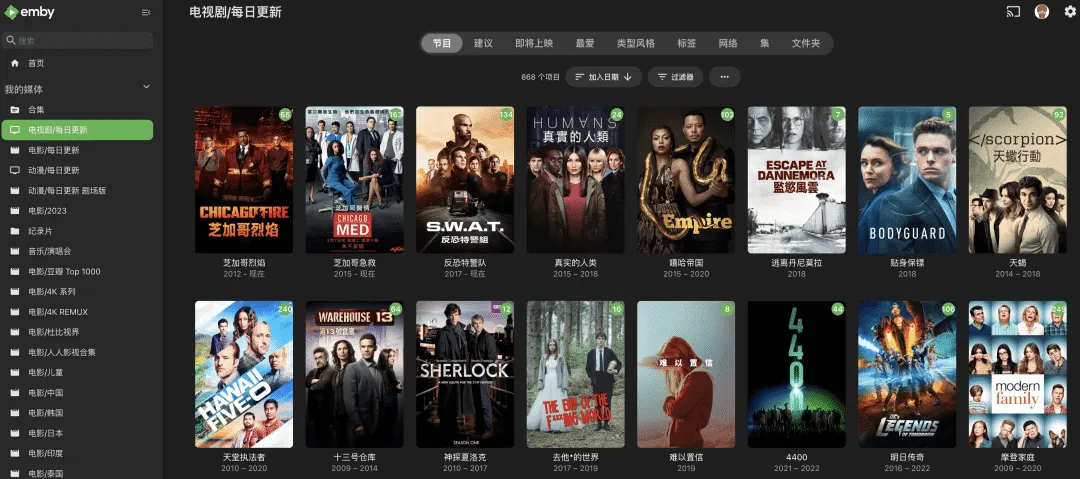
小雅Emby的原理解析
在操作之前,我们需要了解小雅Emby的基本原理。
小雅Emby中的“Emby”是我们熟知的媒体服务器,您可以将其视为增强版的Video Station。要在Emby中播放资源,不仅需要自行下载资源,还需要良好的网络环境,以便使用插件抓取海报墙。
小雅AList已经解决了资源下载的问题,而小雅Emby则帮助我们展示和播放这些资源信息。
小雅Emby的安装过程就是下载小雅AList资源对应的元数据。 这些元数据包括小雅AList的播放地址(strm文件)、海报图片、字幕和电影信息等。
一旦拥有这些元数据,Emby就能轻松识别播放信息,关键在于元数据中包含了小雅AList的播放地址,这使得视频能被快速找到并播放。
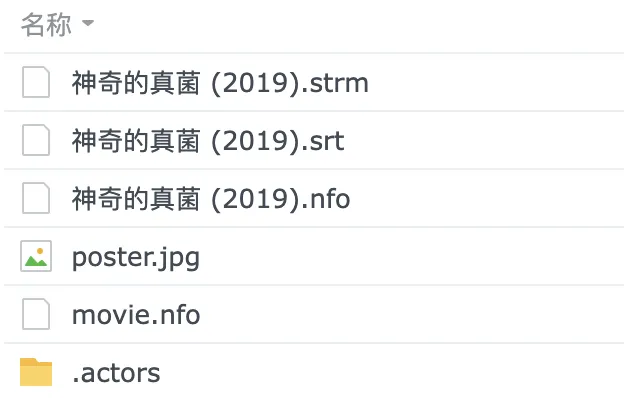
准备工作
一键脚本的官方地址为:GitHub - DDS-Derek/xiaoya-alist
前提条件:
- 阿里云盘中至少有70G的空间
- 一台群晖设备(至少需有200G的空间用于存放元数据)
安装步骤
接下来我们将演示群晖的安装流程。
小雅AList的安装
🔻 打开群晖File Station,在之前创建的xiaoya配置目录同级新建一个xiaoyaMedia文件夹,用于存放小雅Emby的元数据。
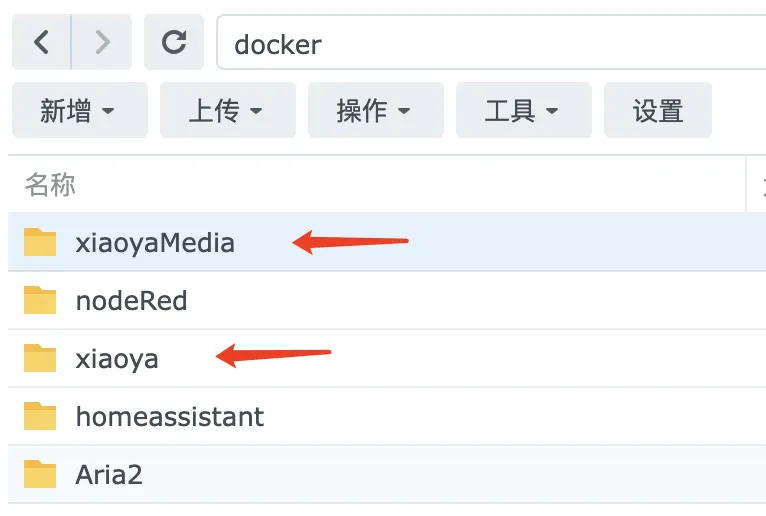
🔻 修改文件夹权限,将新建的Everyone用户权限设置为可读写,并勾选应用到子文件夹。
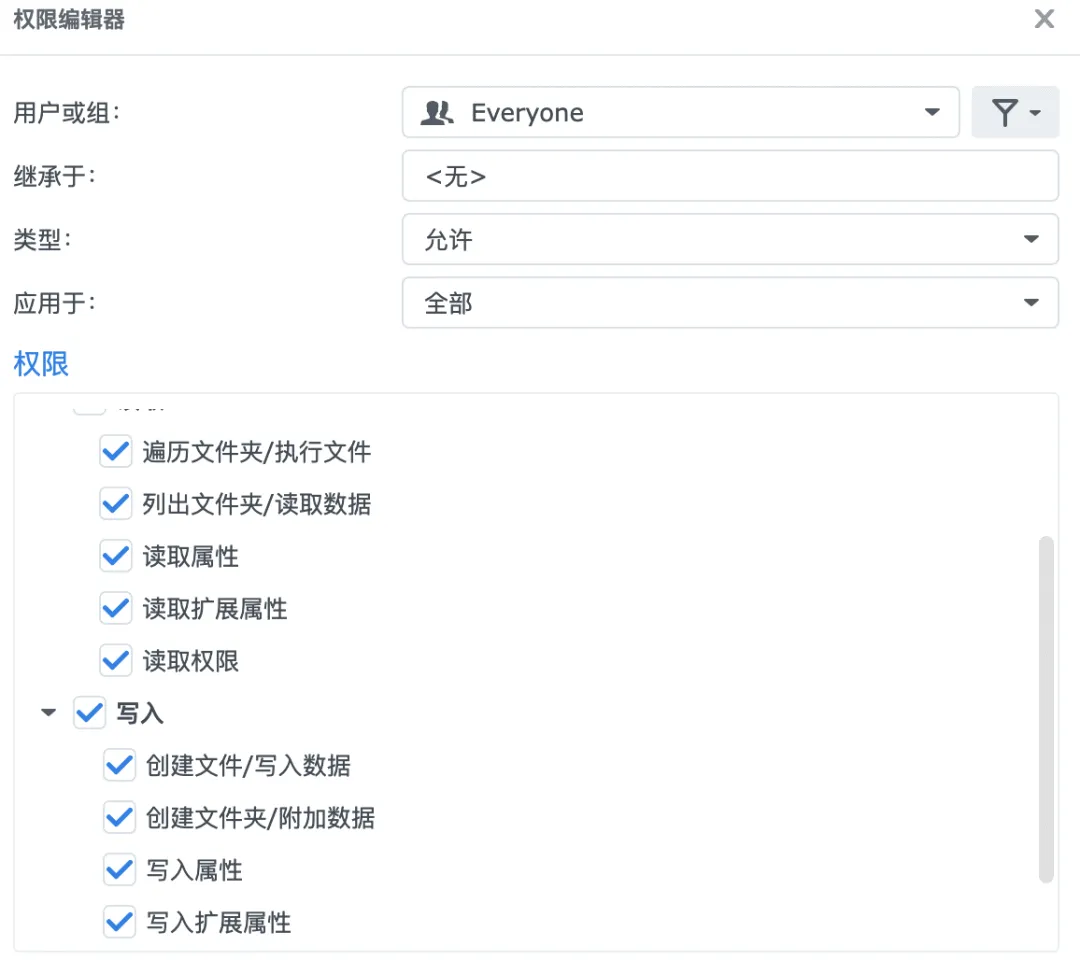
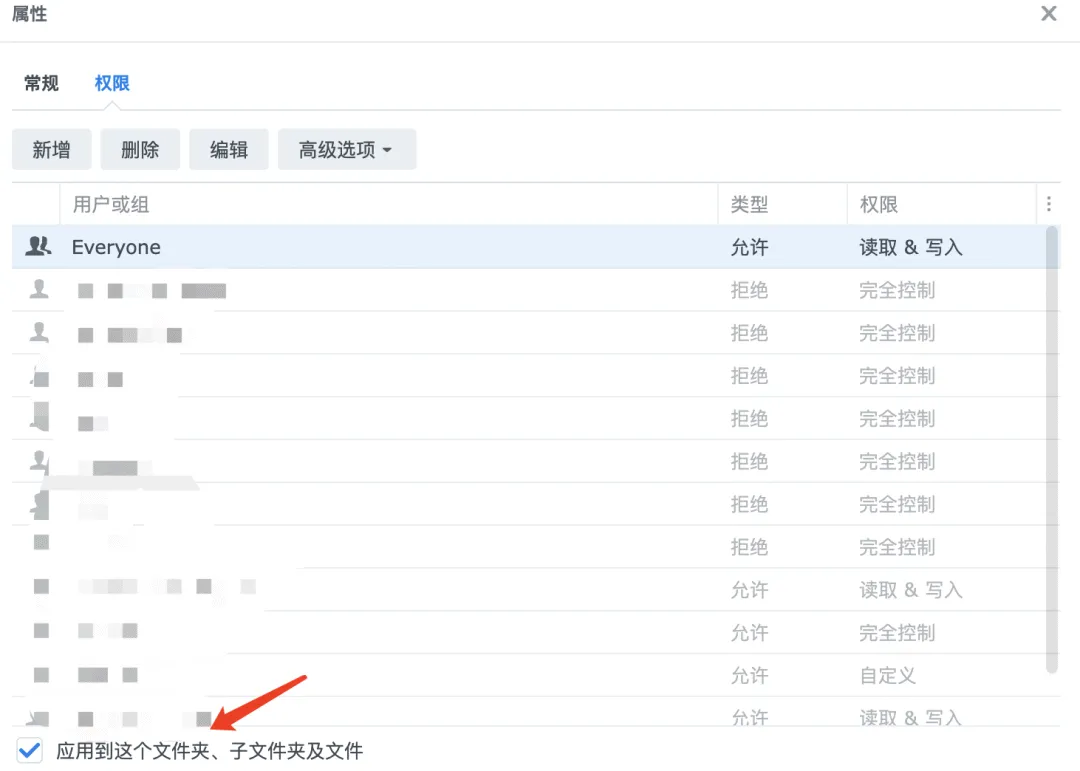
🔻 接下来,通过SSH进入群晖执行命令,首先在终端开启SSH功能。
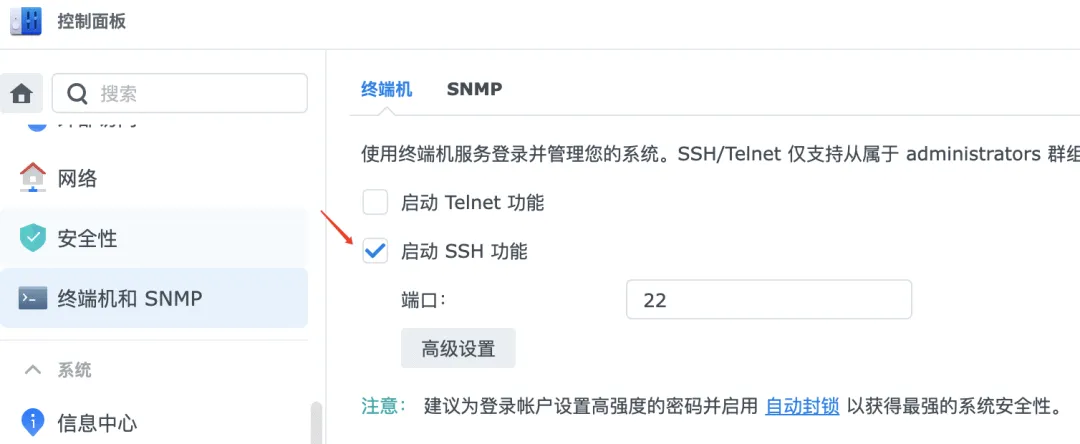
🔻 使用终端工具(如xShell、iTerm等),输入ssh test@192.168.2.99连接到群晖(test为用户名,IP地址为群晖的内网IP地址),并输入密码登录(密码不会显示)。

🔻 登录成功后,输入sudo -i后再次输入前面的登录密码,切换为root用户。
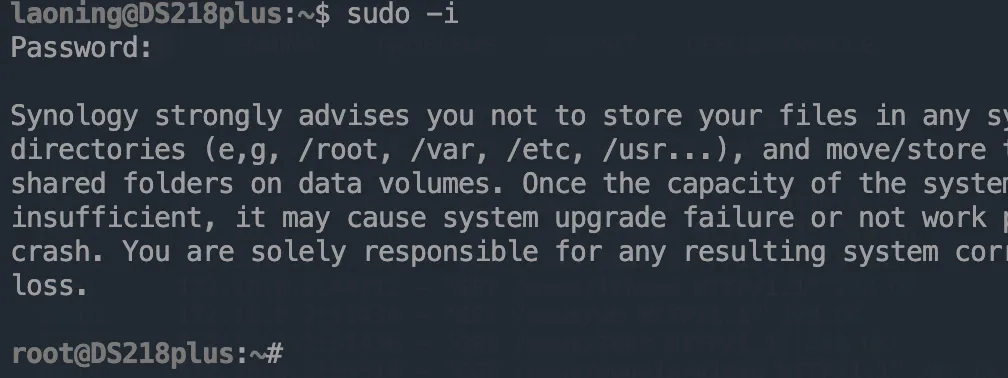
🔻 输入ls /dev/dri检查是否支持核显(如果下图出现,表示支持)。
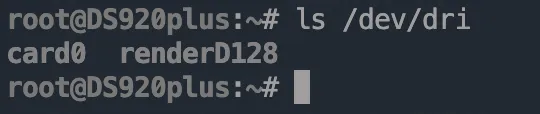
🔻 接下来复制以下命令并在群晖中执行:
bash -c "$(curl --insecure -fsSL https://ddsrem.com/xiaoya_install.sh)"
🔻 执行脚本后的效果。如果没有安装过小雅AList和Emby全家桶,则会显示未安装。
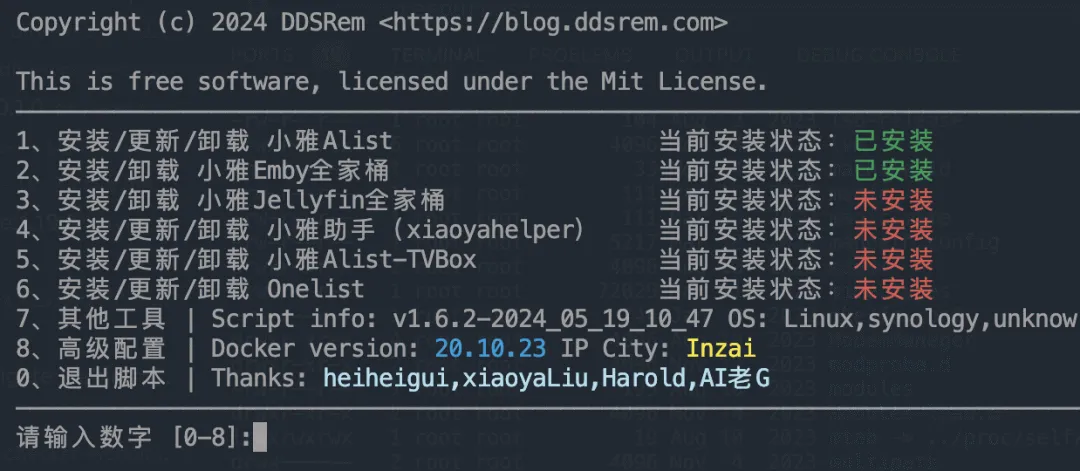
🔻 如果未安装,可以输入1进行安装。为了保持环境的干净,我已经安装过了,因此选择输入3进行重新安装(如果以前安装过小雅,也建议卸载重装)。

🔻 我保留了配置文件,因此不需要再次获取token、opentoken、folder id。
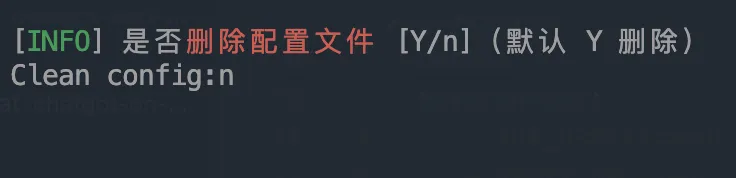
🔻 完成卸载后,输入1重新安装。
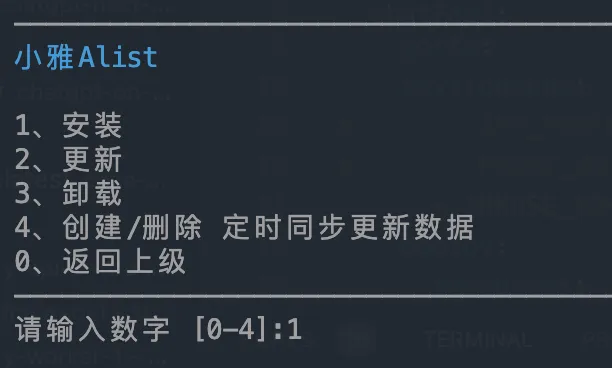
🔻 复制xiaoya配置文件夹的路径。
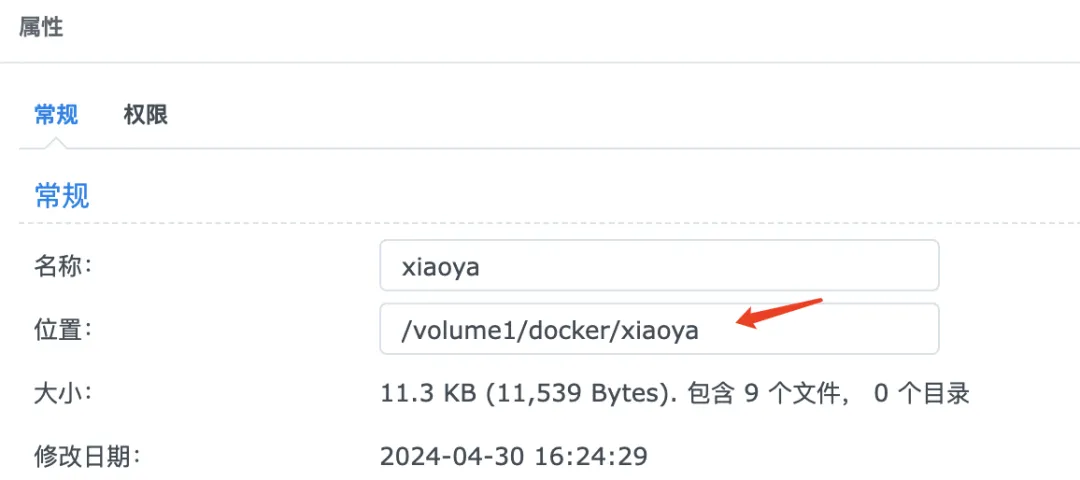
🔻 如果安装路径不一致,请粘贴上面的路径。如果路径一致,则无需更改,其他的按需配置即可。
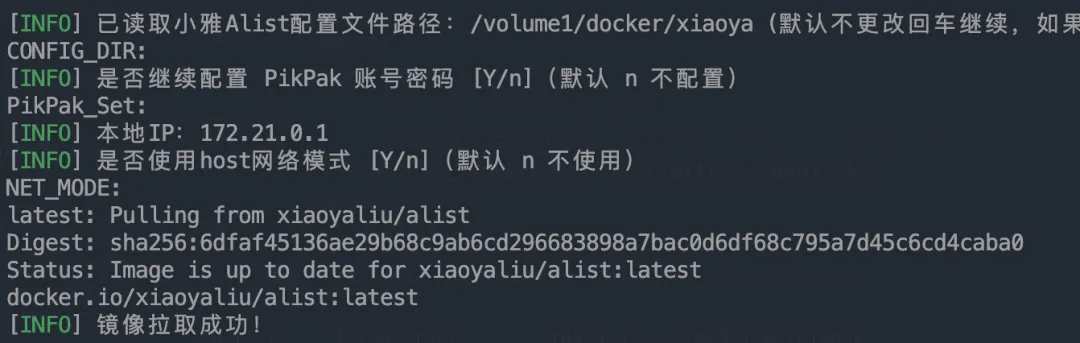
🔻 小雅AList的安装完成。
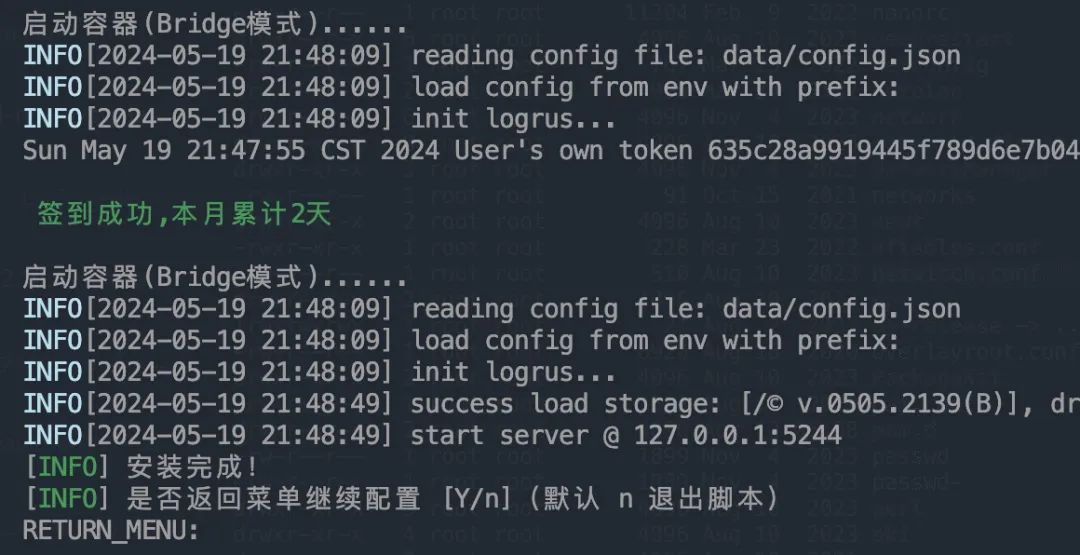
小雅Emby的安装
接下来我们将安装小雅Emby。请确保小雅AList已成功安装。
🔻 运行脚本,输入2以安装Emby全家桶。
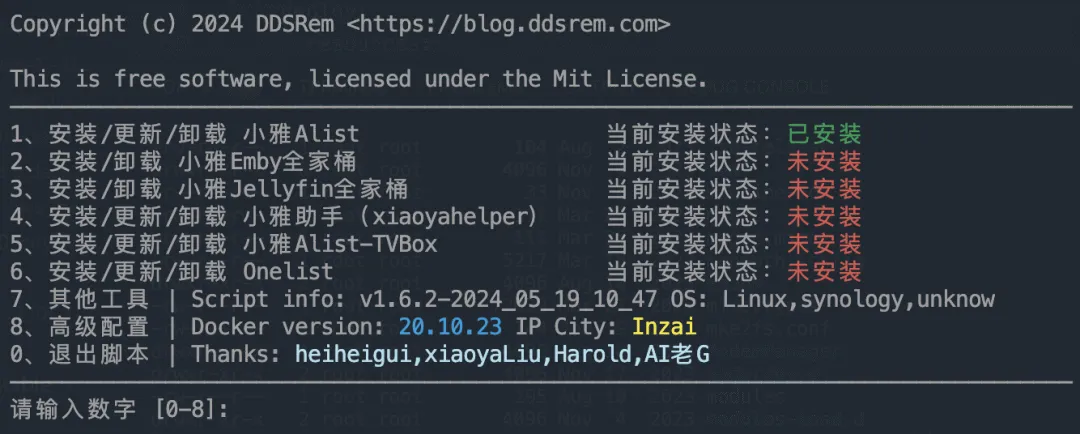
🔻 进入Emby全家桶界面后,先输入8来配置emby_config.txt文件。
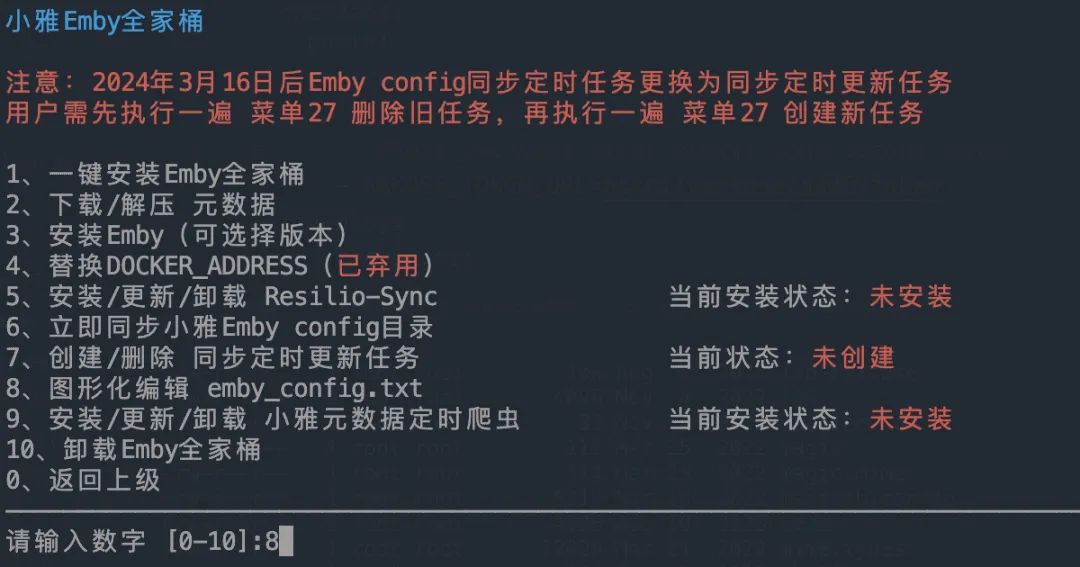
🔻 脚本将提示您确认小雅AList的配置路径是否正确,确认无误后直接回车。

🔻 输入相应的数字以修改配置。
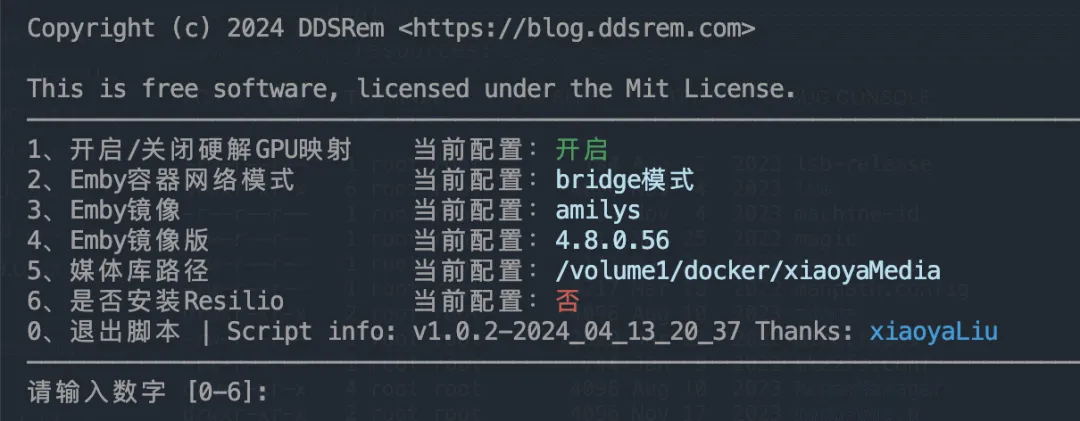
🔻 以下是emby_config.txt配置文件的说明。
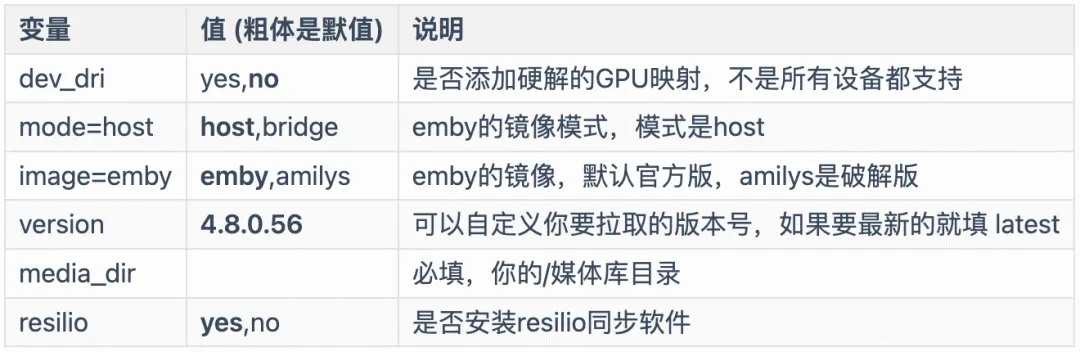
🔻 媒体库路径为之前创建的xiaoyaMedia文件夹,可以直接在文件夹属性中复制。
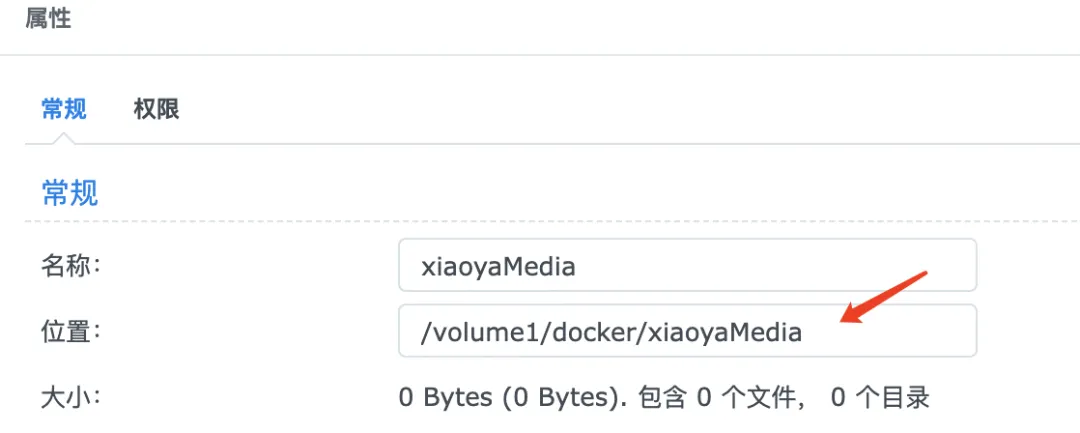
🔻 将路径粘贴到终端中。
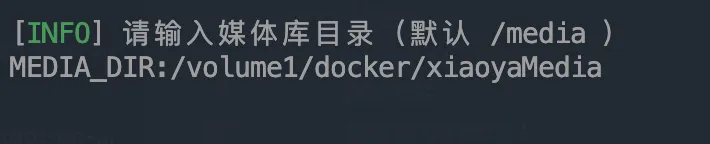
🔻 最终效果如下所示。
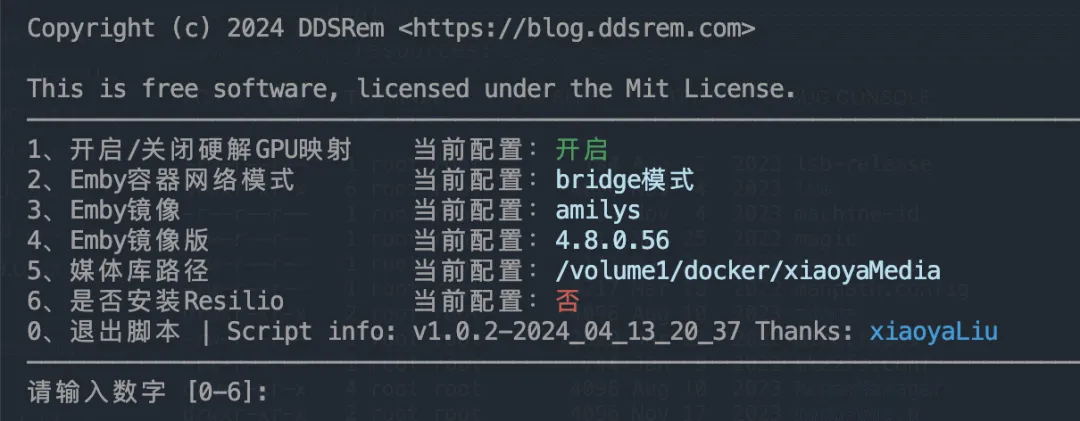
🔻 以上操作实际上是在xiaoya的配置文件夹中新增了一个emby_config.txt文件(其中的内容就是我们设置的配置)。
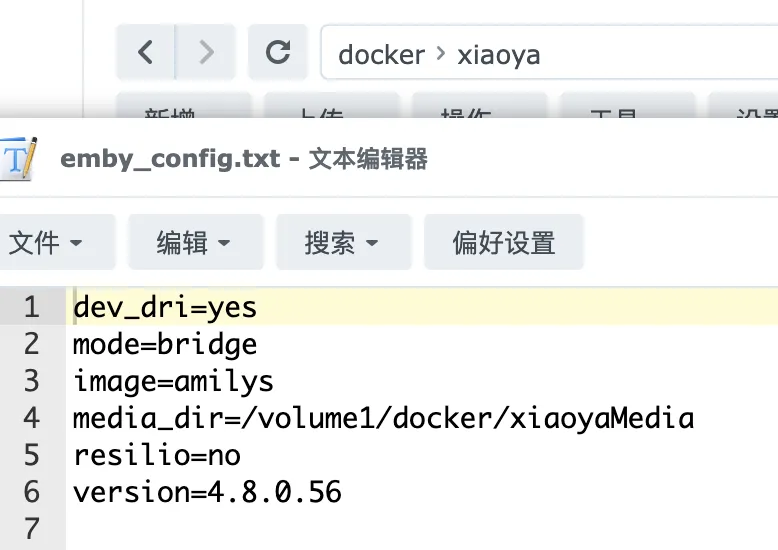
🔻 输入0返回上级,然后输入1来一键安装Emby全家桶。
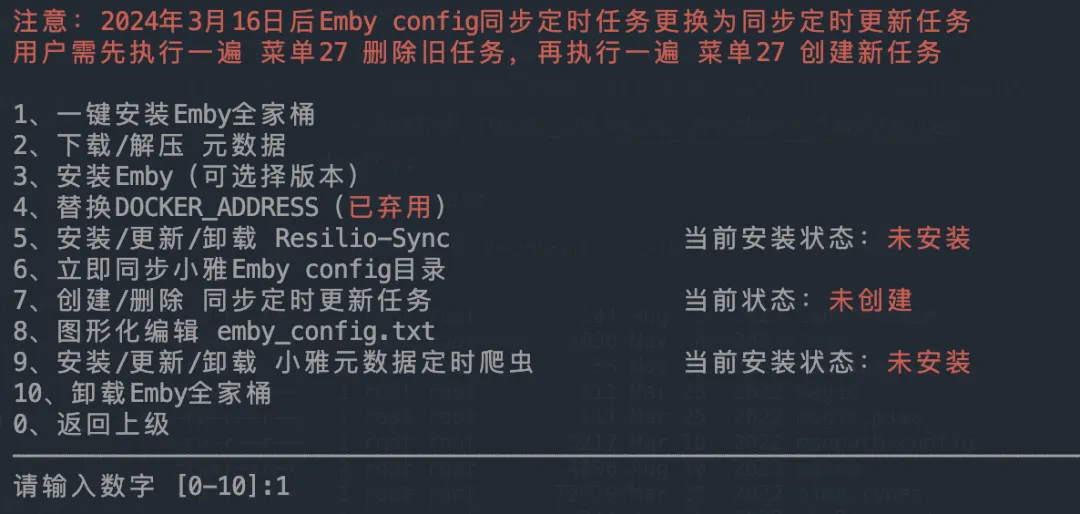
🔻 确认路径没有问题后,脚本将开始安装。
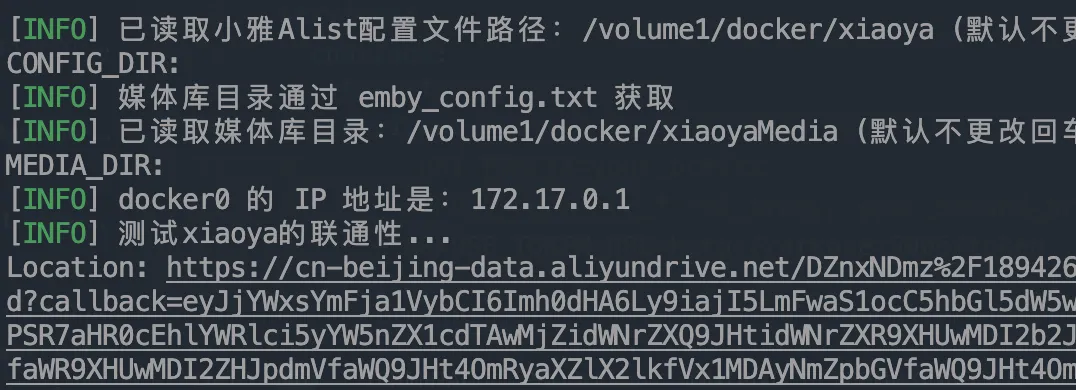
🔻 接下来请耐心等待数据的下载和解压。
- 安装过程较慢,与网络速度(下载数据)和群晖配置(解压数据)相关,预计耗时约1~2小时。
- 在此过程中,将启动xiaoyaliu/glue:latest容器来下载元数据,因此看到新容器启动是正常的。
- 元数据将从您的网盘下载,因此将占用约70G的云盘空间。
- 下载解压后,所有元数据将占用群晖约170G的空间。
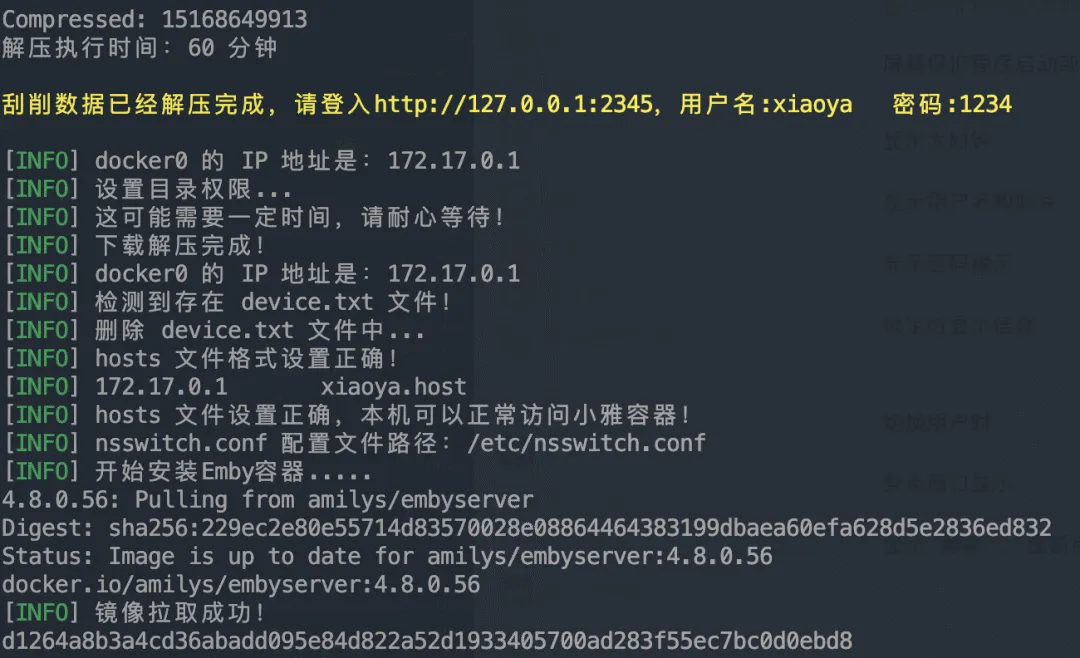
🔻 安装完成后效果显示如下。
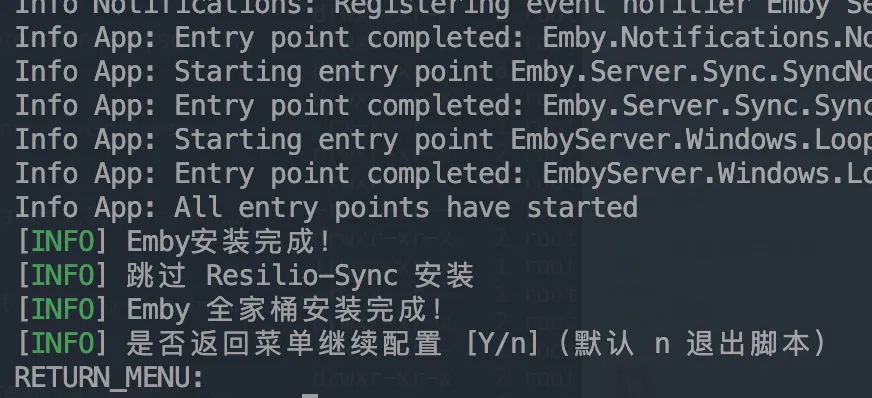
🔻 返回群晖,您可以在Container Manager中看到emby和xiaoya两个容器都已启动。
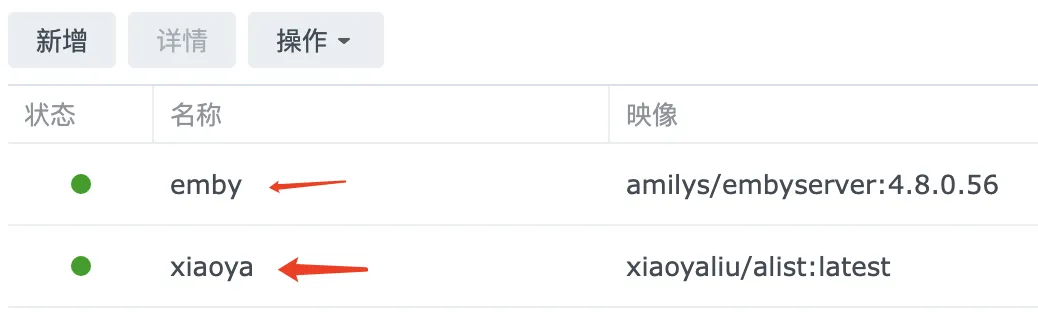
Emby的登录与设置
登录
现在,您可以使用浏览器输入【群晖IP:2345】来访问Emby的登录界面。系统中提供两个默认账户:kid和xiaoya,其中xiaoya的默认密码为1234。
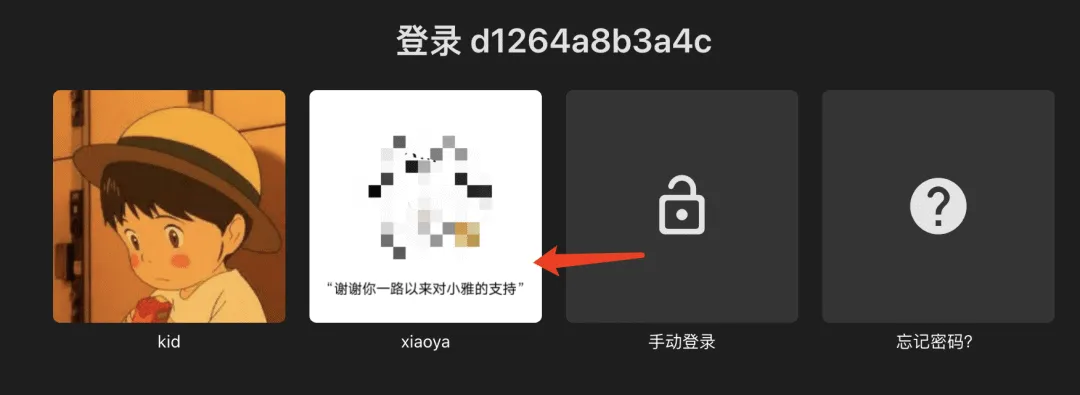
硬件加速设置
如果您的群晖支持硬件加速,可以在设置 > 服务器 > 转码中选择硬件加速并勾选下面的所有配置。
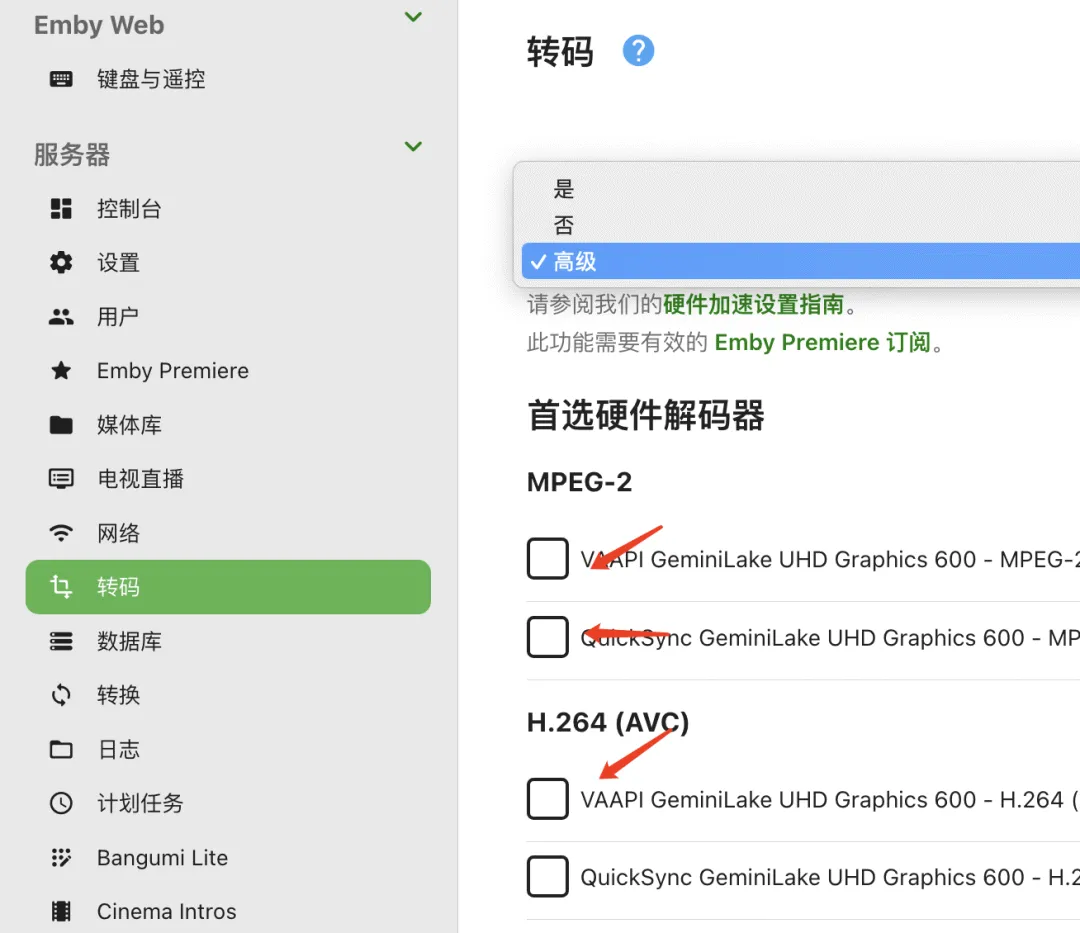
2345端口说明
接下来,我们来了解Emby的2345端口。
🔻 有细心的小伙伴可能发现,2345并不是Emby的实际端口,Emby的实际端口是6908,通过6908也可以访问Emby。
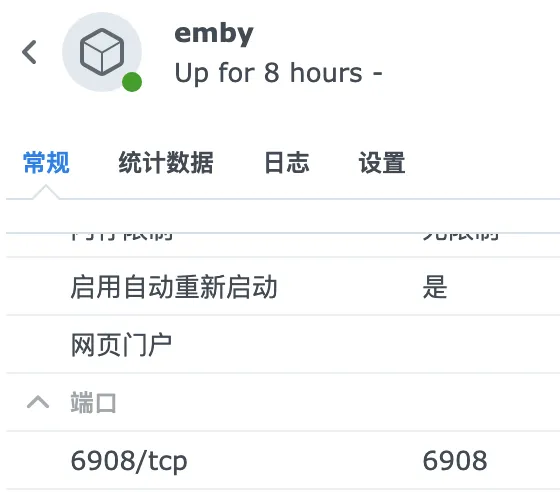
🔻 实际上,2345是xiaoya容器的端口。
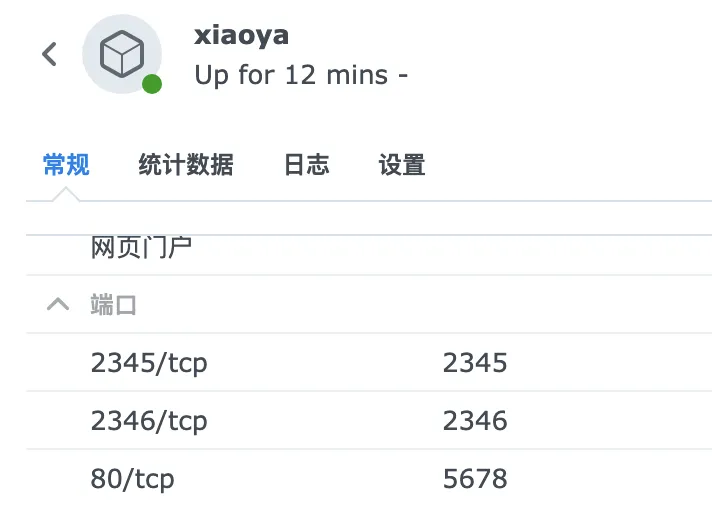
为什么需要两个端口呢?
2345端口是xiaoya反代的Emby的端口。当我们通过2345访问时,流量将直接走云盘直链,而不会经过群晖。
而通过6908访问播放资源时,可以发现群晖的上下行流量非常大,这是因为流量都会经过群晖,这样才能进行转码。
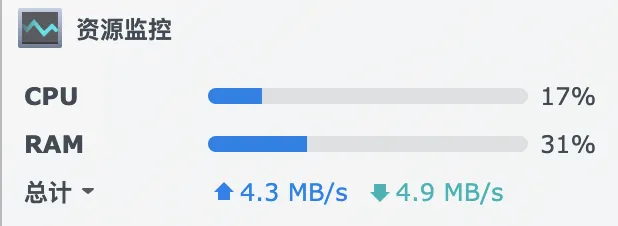
后续您可以根据实际需求选择不同的访问方式。如果需要硬件解码(内网环境),直接使用6908进行访问;如果不需要(外网环境),则使用2345访问。
请注意,2345端口不会使用硬件解码,即使在内网也会进行直链播放。
安装完成后,2345和6908两个端口都能播放资源,才算成功。
元数据同步
小雅AList的数据更新通过重启xiaoya容器完成,而小雅Emby的媒体库更新是如何进行的呢?
同步媒体库的目的是确保及时收到新的海报墙等资源,通常会同步/每日更新/电视剧、/每日更新/电影、/电影/2023、/纪录片(已刮削)、/音乐、/每日更新/动漫、/每日更新/动漫剧场版等资源。
您可以使用两种方式进行同步。经过实验,两种同步方式的数据是一样的,只是原理不同。
第一种方式是设置emby_config.txt配置文件中的resilio为yes,这样会新建一个resilio容器来同步Emby媒体库。这种方式基于P2P下载,启动后容器会占用大量CPU,低配置的群晖可能会卡顿。
第二种方式是使用爬虫技术,这是当前主流的同步方式。
🔻 运行一键脚本后,进入Emby全家桶安装界面,输入9进行爬虫安装。
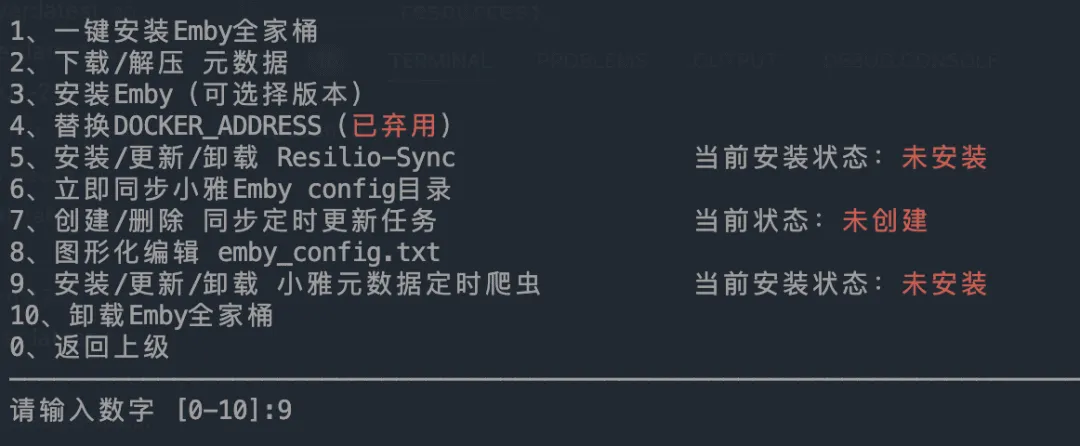
🔻 输入相应配置后,将拉取一个名为xiaoya-emd的镜像并启动该容器。
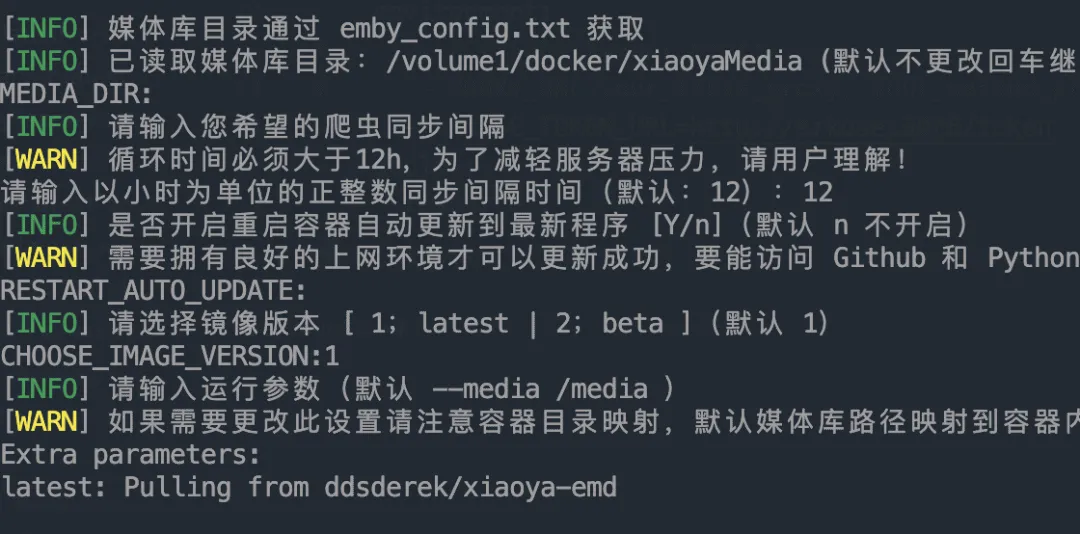
🔻 当容器首次启动时,会立即爬取媒体库资源,爬取成功后,将等待12小时后再次爬取。
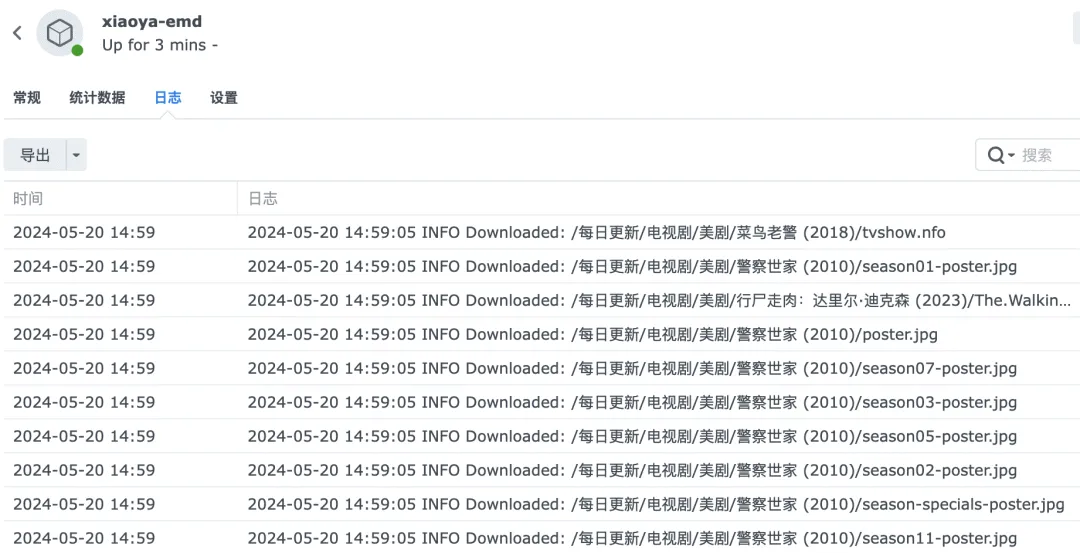
至此,所有安装和配置均已完成,接下来将介绍几款播放器,帮助您更顺畅地享受观影体验。
可用播放器推荐
安卓设备
- 官方Emby客户端(免费)
- 破解版Emby
- Yamby(Pro收费)
iOS设备
- Vidhub(即将收费)
- Hamhub(免费)
- SenPlayer(免费)
- Conflux(免费)
- Infuse(收费)
- Fileball(高级功能收费)
- 官方Emby客户端(收费)
安卓电视
- Emby客户端(收费)
- 破解版Emby
- KODI插件(尝试无果)
Windows电脑
- Emby客户端(收费)
- 破解版Emby
- 网页调用第三方播放器
Mac电脑
- Emby客户端(收费)
- Vidhub(即将收费)
- Conflux(免费)
- Infuse(收费)
- Fileball(高级功能收费)
- 网页调用第三方播放器
以上是可以播放小雅Emby全家桶的客户端,具体下载链接可以在各大应用商店或其他可搜索平台进行搜索。
结尾寄语
最后,使用完SSH后,请务必关闭SSH服务,下次再使用时再打开。
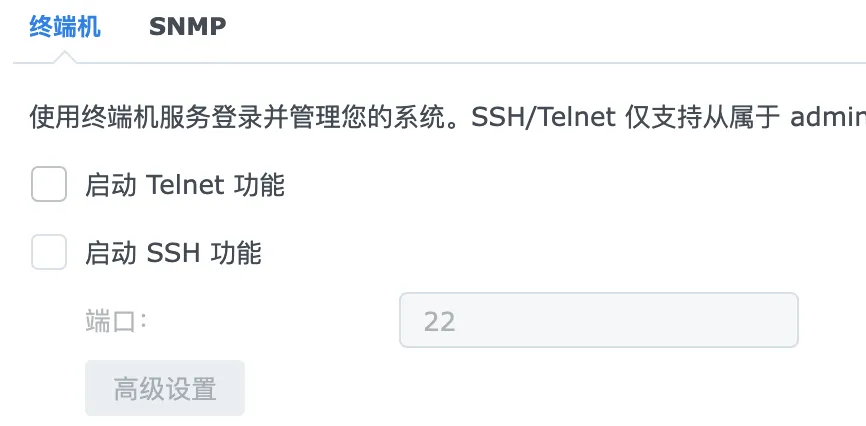
另外,通过root用户执行一键脚本是高风险的操作,因为您无法确认这些脚本是否包含恶意代码。为了保护群晖的安全,请不要随意执行不明来源的脚本。
